windows系统如何测试网络连通性 windows命令如何测试网络连通性
更新时间:2024-01-25 14:36:21作者:jkai
在日常使用windows操作系统的时候,我们小伙伴应该都知道,网络的稳定性直接影响到小伙伴的工作效率。在网络使用过程中,小伙伴可能会遇到连通性问题,那么windows系统如何测试网络连通性呢?今天小编就给大家介绍一下windows命令如何测试网络连通性,快来一起看看吧。
具体方法如下:
1、首先 单击“开始”菜单 选择 附件 -“命令提示符” 。
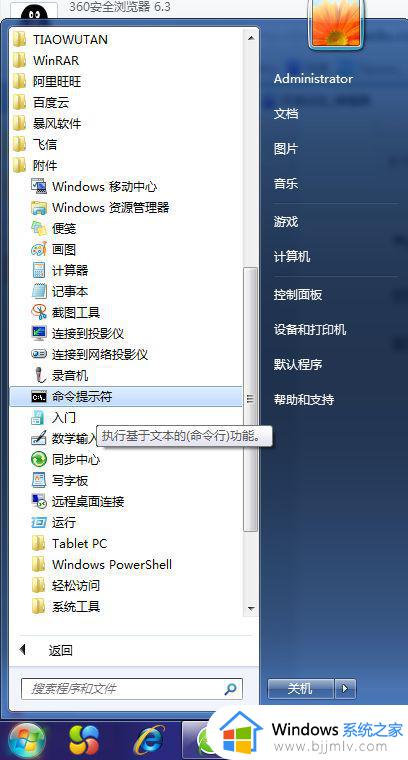
2、命令提示符窗口。
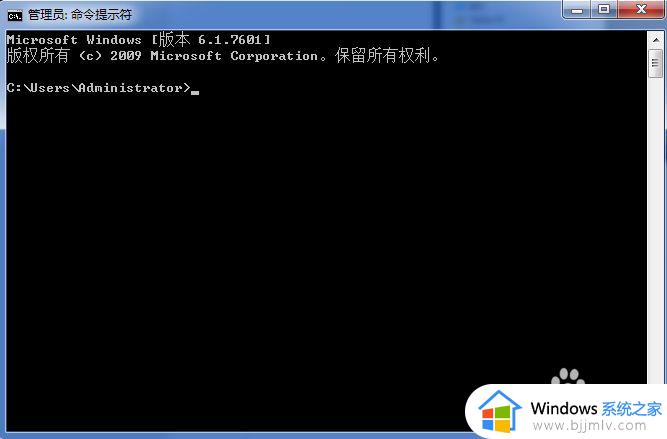
3、输入“ping 网关地址”然后“回车”如网关地址为192.168.1.1 那么就是“ping 192.168.1.1”
常见的网关地址:192.168.1.1 或 192.168.0.1
网关地址就是您的路由器管理地址。
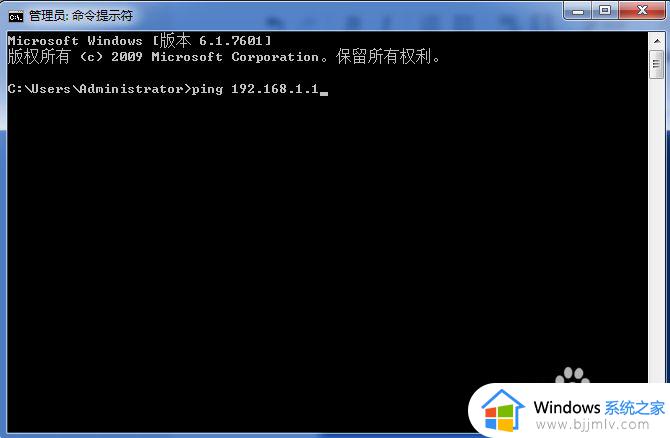
4、正常状态。
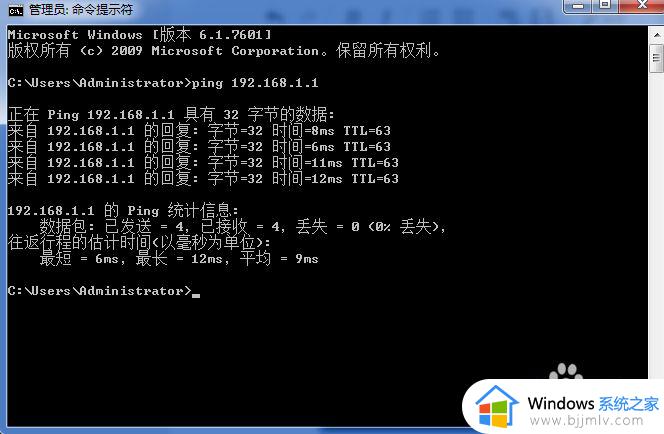
5、如网关不通常,那么TTL就没有数值或是请求超时丢失率100%。

ping命令能有效查看宽带连接状态,判断网络质量好差。而且操作简单,感兴趣的小伙伴可以一起来试试。
以上全部内容就是小编带给大家的windows命令测试网络连通性方法详细内容分享啦,小伙伴们如果你们也不清楚的话,就快点跟着小编一起来看看吧。
windows系统如何测试网络连通性 windows命令如何测试网络连通性相关教程
- windows检测不到任何无线网络怎么办 windows找不到wifi连接如何解决
- windows网络重置命令是什么 windows怎么使用网络重置命令
- windows网络测速在哪里 windows怎么网络测速
- windows无网络适配器怎么办 windows检测不到网络适配器如何解决
- windows连接不到网络怎么办 windows无法连接网络如何解决
- windows如何连接网络 windows电脑连接网络怎么操作
- windows无法自动检测网络代理设置怎么办 windows自动检测不到网络代理设置如何修复
- windows网络代理设置检测不到怎么办 windows无法检测到网络代理设置如何解决
- windows刷新网络命令是什么 windows怎么刷新网络
- windows电脑怎么连接网络 电脑如何连接网络
- 惠普新电脑只有c盘没有d盘怎么办 惠普电脑只有一个C盘,如何分D盘
- 惠普电脑无法启动windows怎么办?惠普电脑无法启动系统如何 处理
- host在哪个文件夹里面 电脑hosts文件夹位置介绍
- word目录怎么生成 word目录自动生成步骤
- 惠普键盘win键怎么解锁 惠普键盘win键锁了按什么解锁
- 火绒驱动版本不匹配重启没用怎么办 火绒驱动版本不匹配重启依旧不匹配如何处理
电脑教程推荐
win10系统推荐